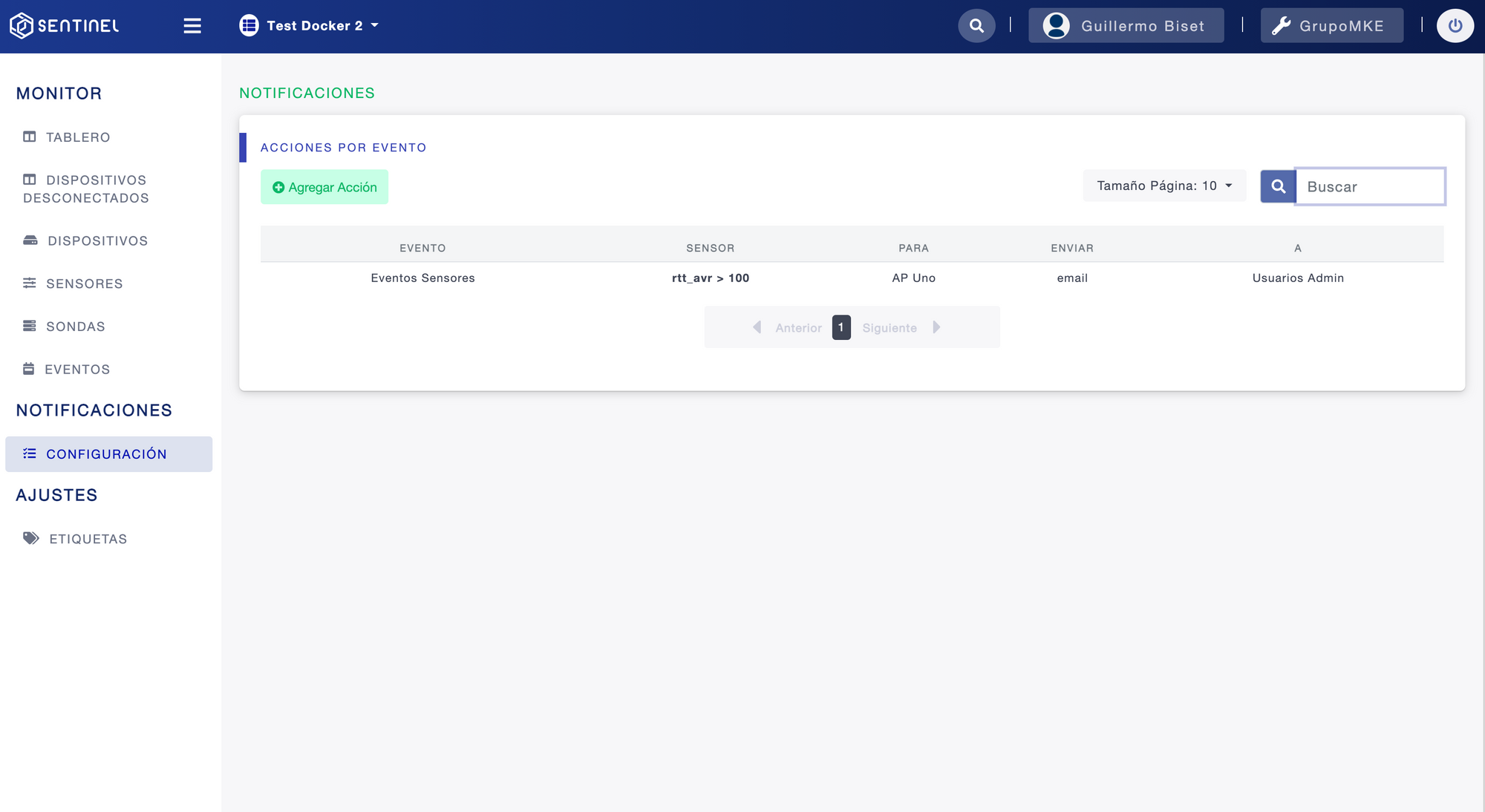Primeros Pasos con Sentinel
Este tutorial cubre los primeros pasos para configurar tu aplicación Sentinel, incluyendo:
- Crear tu primer Dispositivo.
- Opcional: Seleccionar sensores para este Dispositivo.
- Configurar Notificaciones.
El tutorial asume que ya has instalado la herramienta de monitoreo de redes Sentinel en tu organización. Si no lo has hecho, deberías leer esto primero:
Ingresa a Sentinel, para ello tienes que acceder a https://sentinel.iconico.us/ seguido del código de tu organización (o simplemente sigue ese link y escribe el código).
Crear tu primer Dispositivo
Crear dispositivos es sencillo, pero la información necesaria puede ser extensiva, esto es lo que tienes que hacer:
- Selecciona Dispositivos en el panel de navegación de la izquierda, tu lista de dispositivos debería estar vacía.
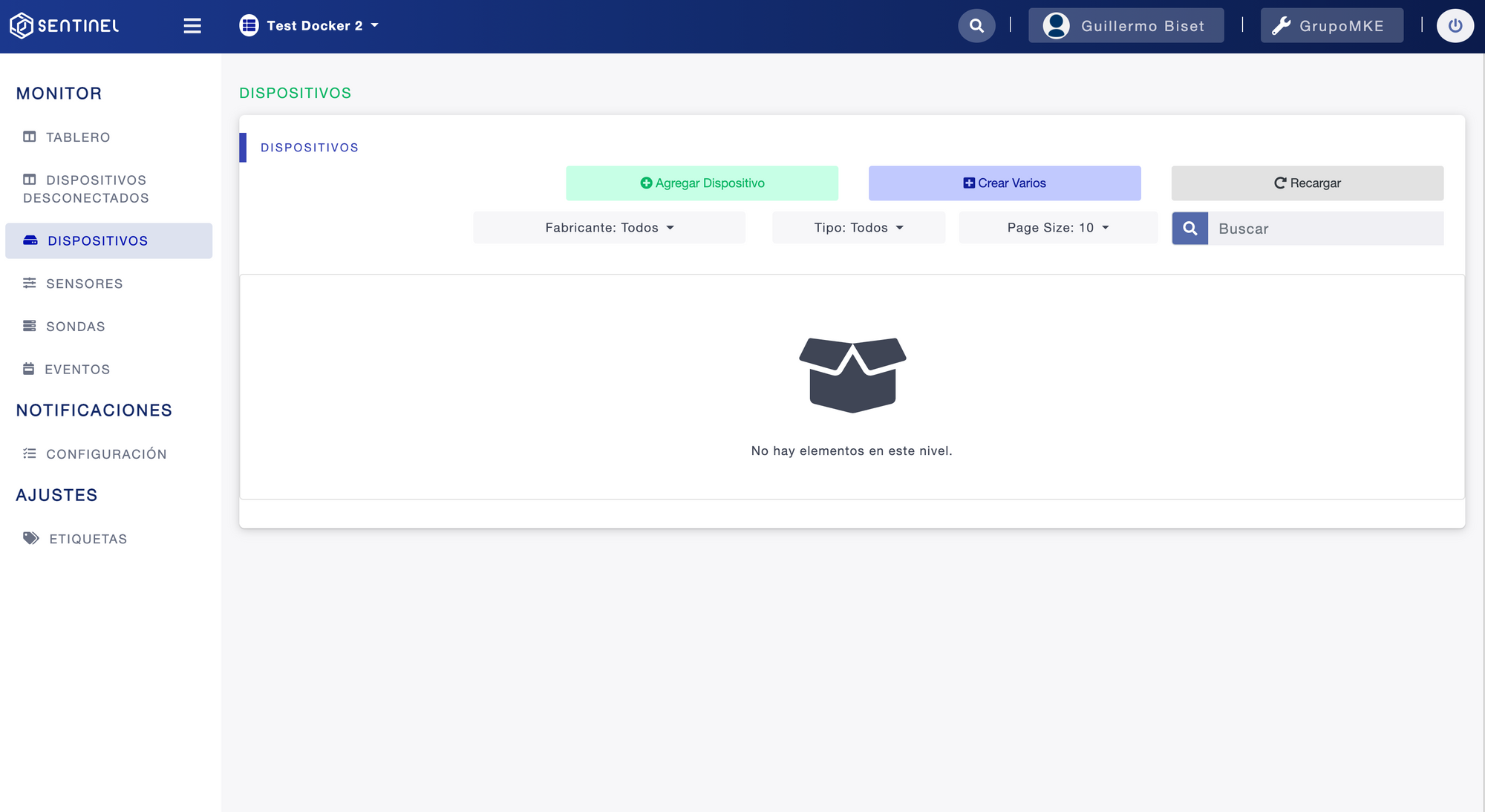
- Selecciona Agregar Dispositivo.
- Completa el formulario con la información requerida.
- Opcionalmente selecciona Probar si quieres asegurar que las credenciales de acceso y el IP son correctos.
- Selecciona Guardar si no quieres agregar mas dispositivos o Guardar & Agregar Otro si quieres seguir agregando.
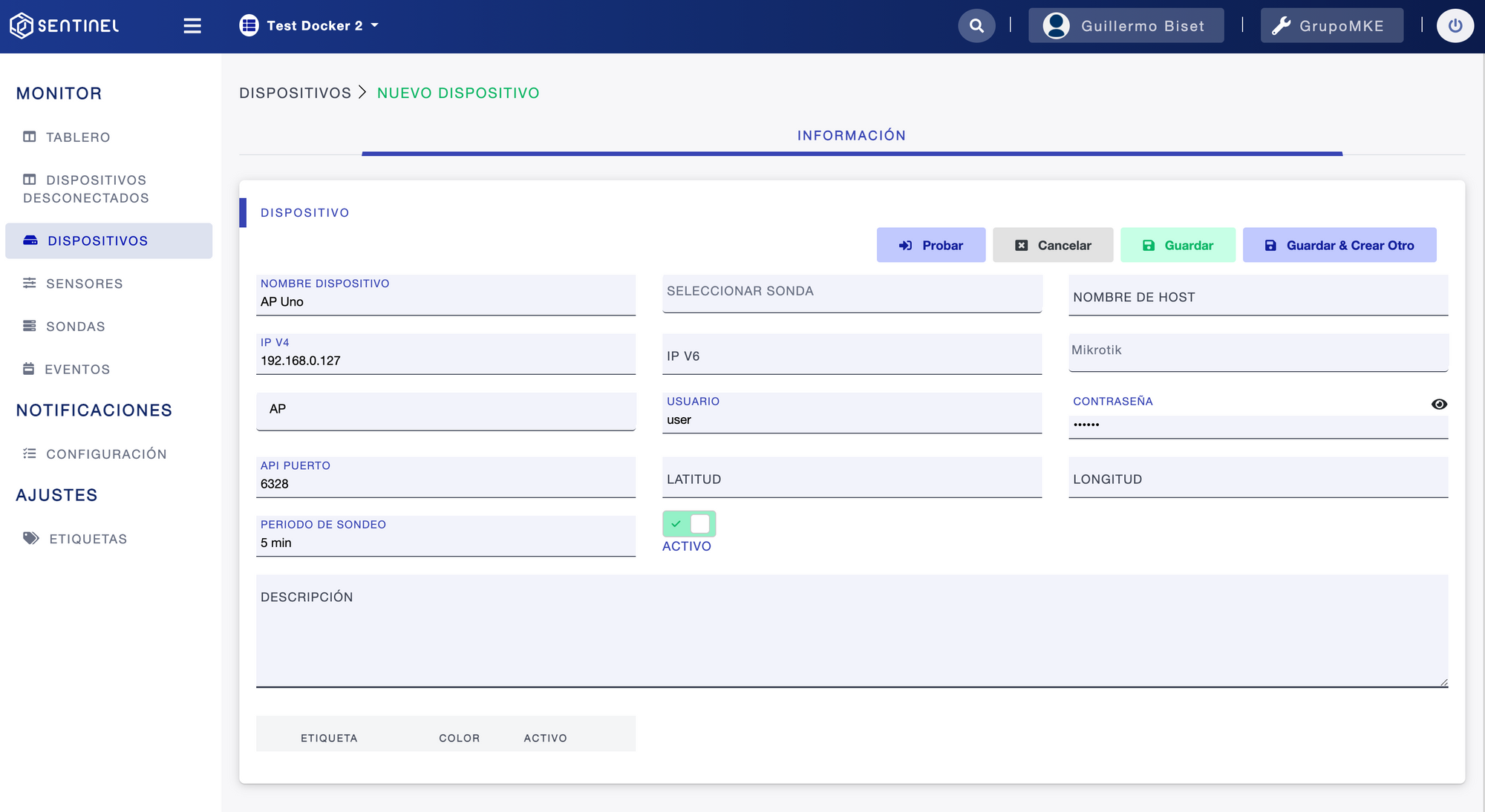
Nota: Si tienes mas de una sonda, no vas a ver el selector de sondas arriba a la izquierda al lado del botón de navegación.
Tu dispositivo debería aparecer la lista de dispositivos para la sonda seleccionada:
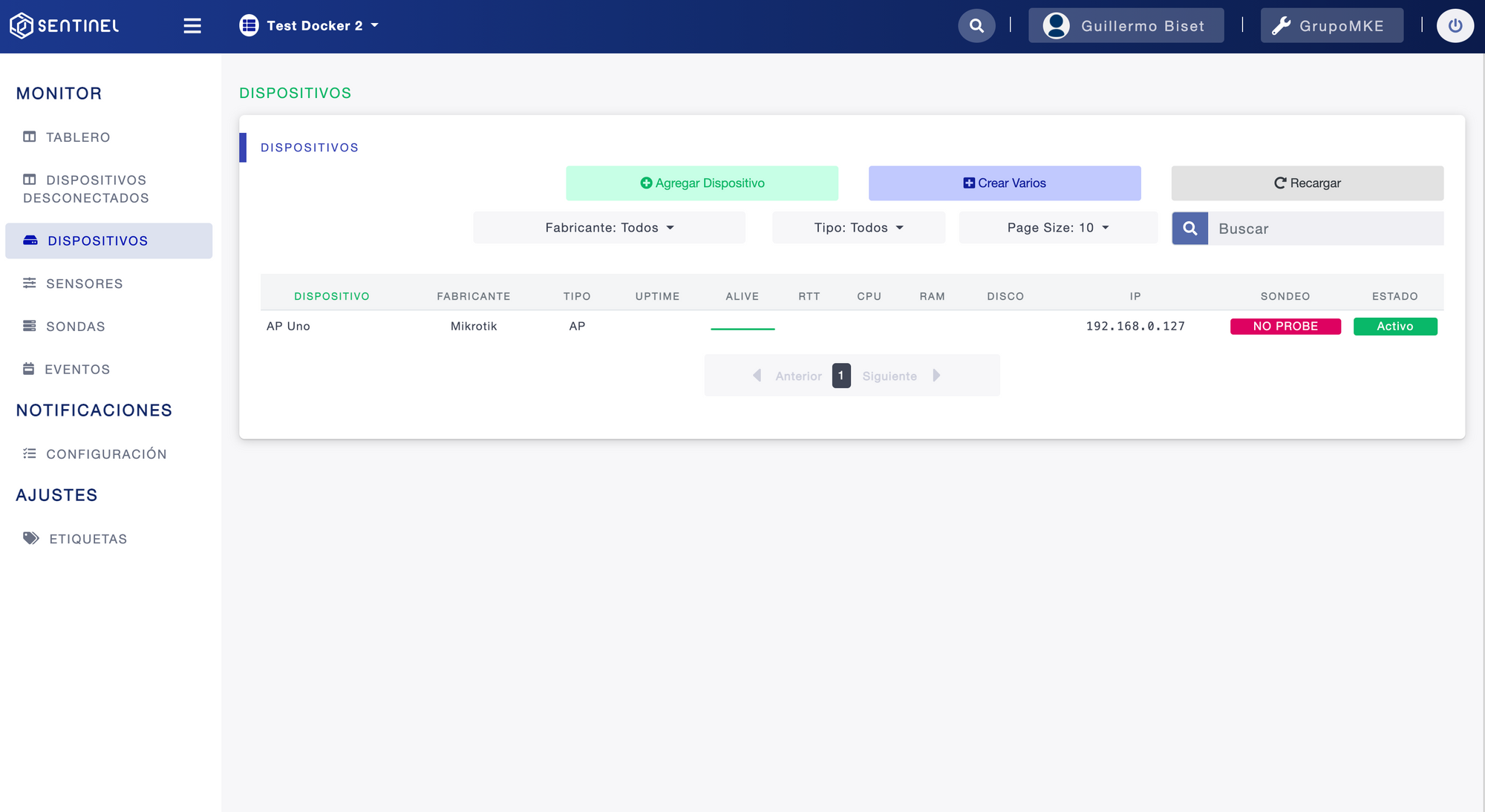
Opcional: Selecciona los sensores del dispositivo
Navega a la página de Sensores en Sentinel seleccionando Sensores en el panel de navegación a la izquierda.
Esta pantalla provee un resumen de los sensores seleccionados para cada dispositivo:
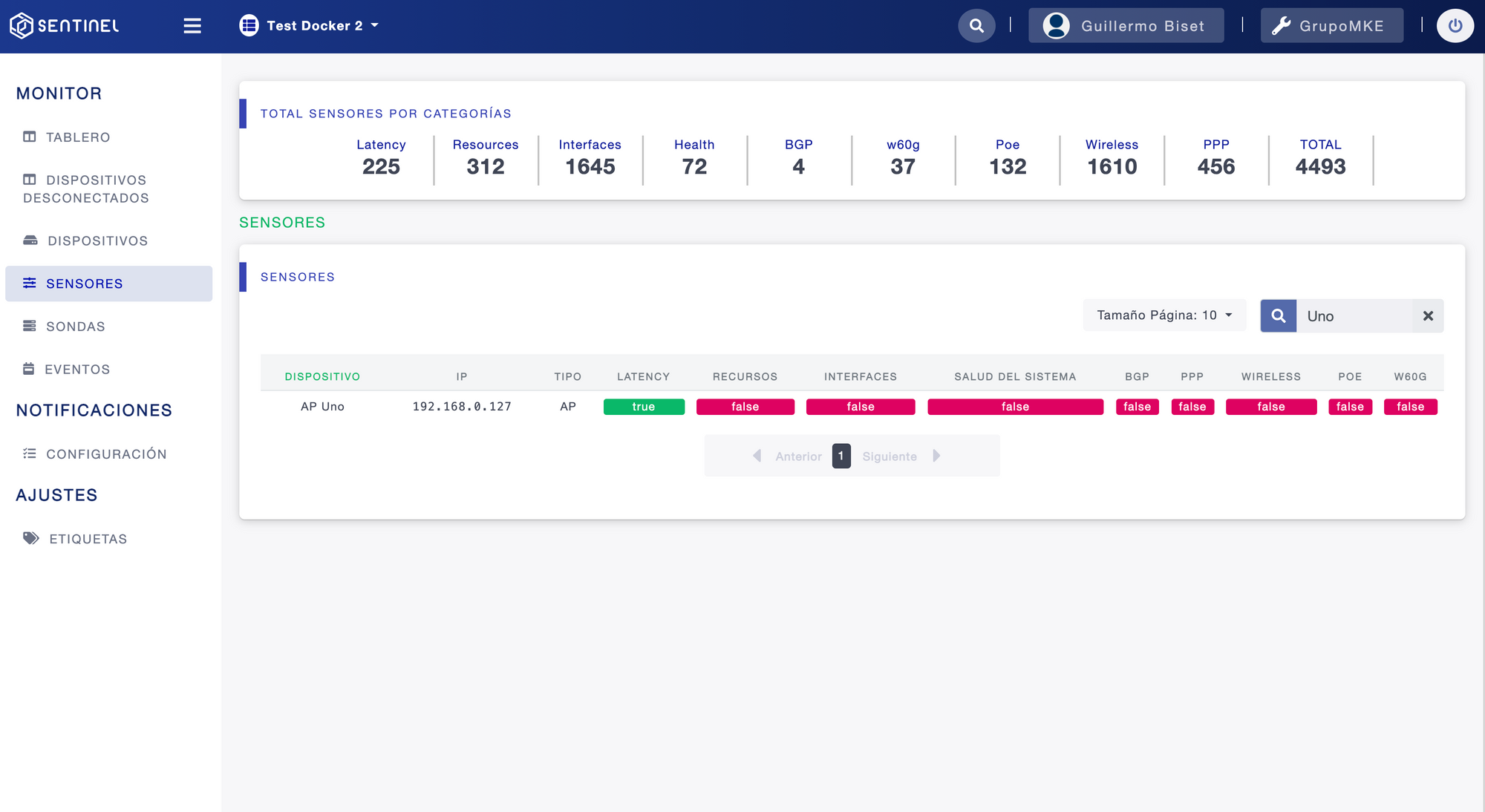
Por defecto, nuevos dispositivos sólo incluyen la familia de Latencia de sensores:
- rtt_avr: Promedio de tiempo de viaje de un paquete al dispositivo (Round Trip Time Average).
- host_live: Host Vivo (valor lógico).
- pck_lost: Porcentaje de pérdida de paquetes (Packet Loss Percentage).
Hay muchas familias de sensores soportadas por Sentinel, cada una provee un conjunto de datos diferentes que puede ser monitoreada por cada dispositivo.
Seleccione un dispositivo y en luego en la lista de sensores habilitados seleccione "Editar" y luego habilite los sensores que considera necesario.
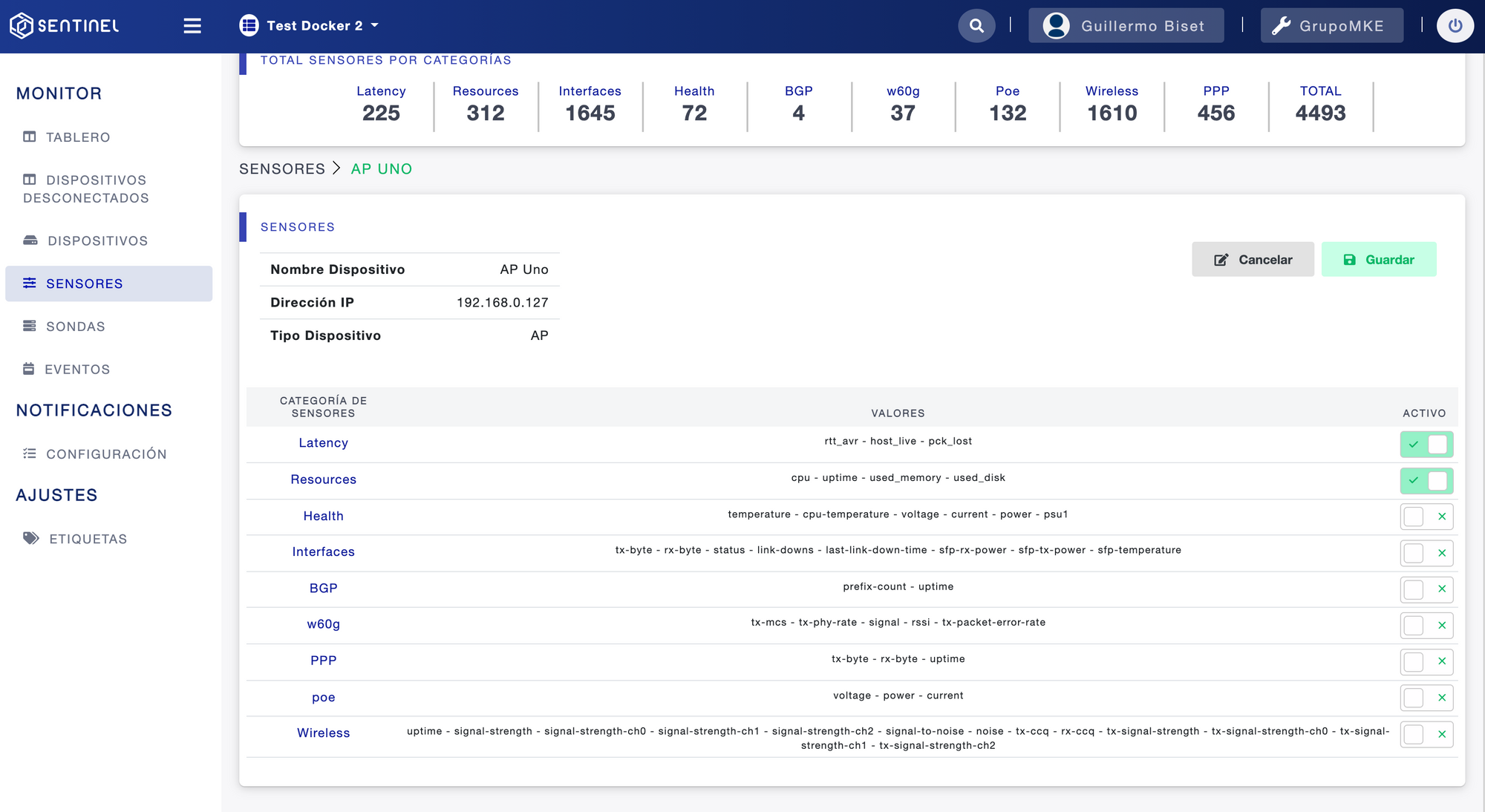
Nota: Al seleccionar sensores se puede incrementar tu costo mensual de tu aplicación Sentinel, que tiene un modelo de precios basado en uso.
Nota: Algunas familias de sensores no agregan simplemente una cantidad fija de nuevos sensores, pueden por ejemplo depender de la cantidad de interfaces en tu dispositivo, lo que puede incrementar la facturación mensual considerablemente. Contáctenos si tiene alguna duda.
Para comenzar a recolectar información (y luego visualizarla) de estos sensores, tiene que asegurarse de tener instalada la aplicación sonda en su red y que esta está conectada al sistema. Esto será cubierto en otro tutorial.
Configurar Notificaciones
Sentinel puede notificarlo de varios eventos en tu red, algunos de ellos son estáticos (ej. un dispositivo se desconectó) y algunos de ellos son condicionales basados en condiciones particulares (ej. la latencia de un dispositivo excede los 100ms).
En esta sección vamos a configurar Sentinel para que envíe un correo electrónico cuando la latencia (round trip time) al dispositivo supera los 100 milisegundos.
Seleccione Configuración bajo la sección Notifications en el panel de navegación de la izquierda, deberías ver una lista vacía de acciones ya que no hay nada configurado todavía.
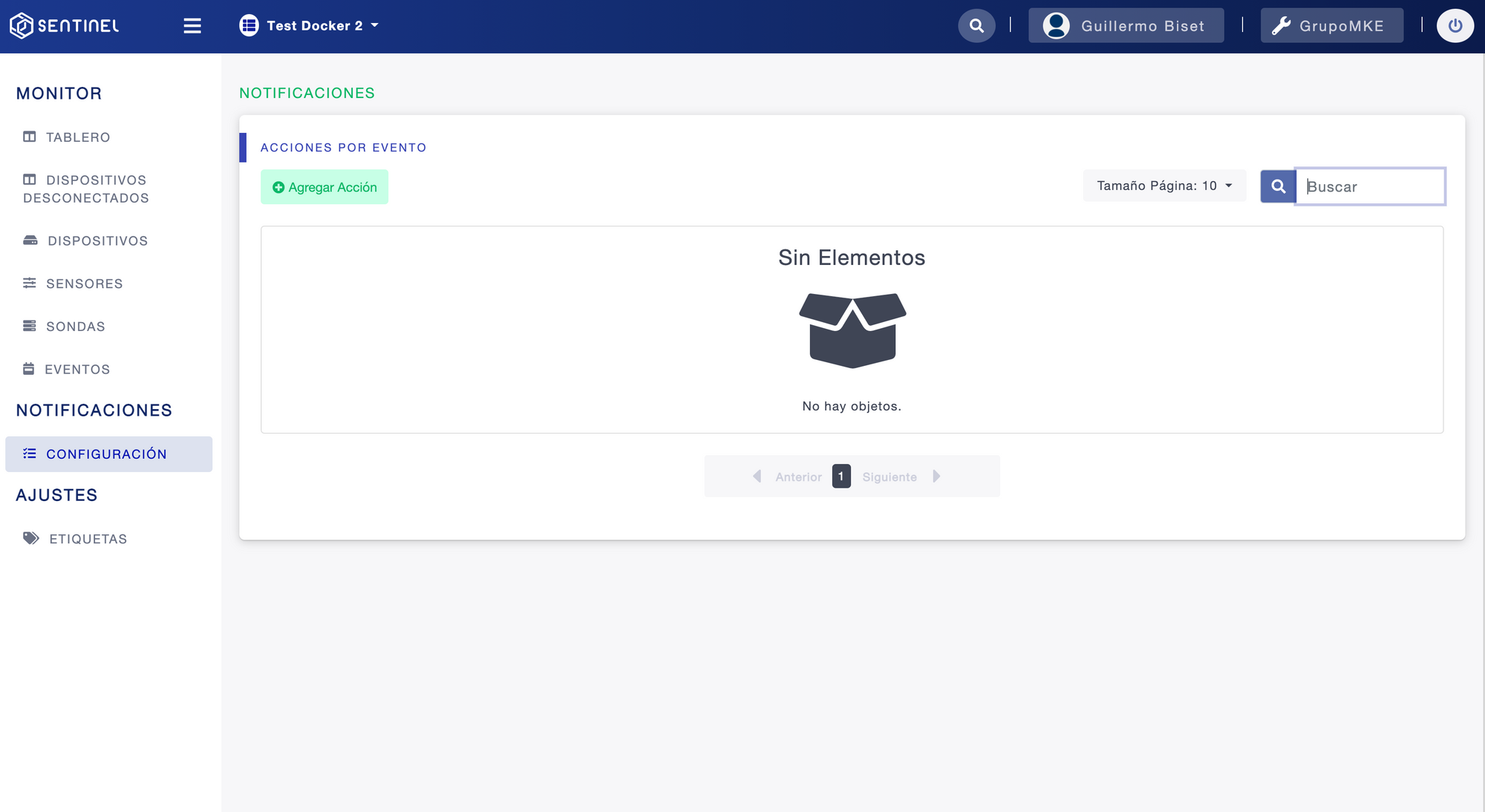
Selecciona Agregar Acción y completa el formulario. La información que necesitas suministrar es moderadamente compleja:
- Selecciona el dispositivo.
- Selecciona la familia de sensores desde la cuál quieres ser notificado.
- Selecciona el evento de una lista pre configurada (ej. el dispositivo se reinició) o el sensor que quieres que dispare la condición (ej. latencia por encima de 100ms).
- Selecciona cómo quieres ser notificado: Correo Electrónico, Mensaje de Texto, Canal de Slack o Canal de Telegram.
- Opcionalmente, bajo Correo Electrónico o Mensaje de Texto debes suministrar si quieres notificar un equipo (usuarios con una etiqueta) o un individuo.
Para dar un ejemplo, configuremos que queremos ser notificados via correo electrónico cuando el dispositivo que acabamos de crear tiene una latencia superior a 100ms.
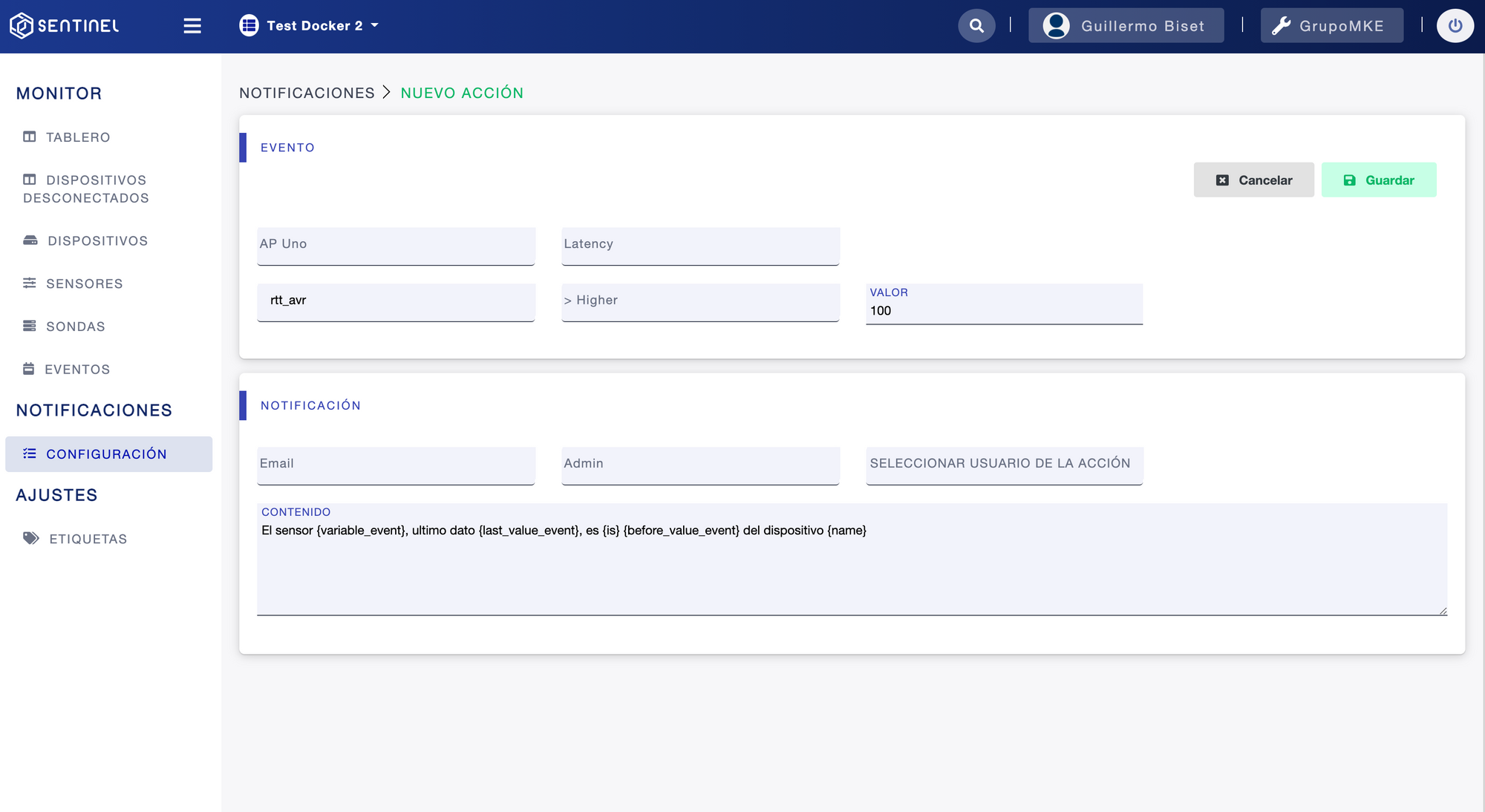
Selecciona Guardar y verás esta acción lista para disparar cuando la condición se cumpla en tu red.